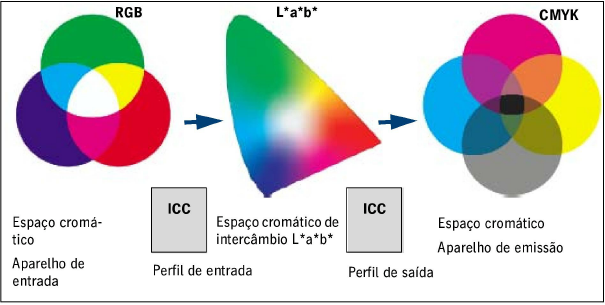
Através desta opção você ativa o gerenciamento de cores Heidelberg. Se essa opção não estiver ativada, os ajustes de cores serão tomados dos documentos. A saída Proof, geralmente usa os ajustes de gerenciamento de cores da opção "Rendering" (veja Área "Gerenciamento de cores Proof").
O "Gerenciamento de cores Proof" na opção "Rendering" adapta a emissão de cor às propriedades especiais do Proofer e pode gerar uma simulação da coloração do material de impressão utilizado na impressão final, enquanto na opção "Conversão de cor" o gerenciamento de cor é aplicado igualmente à impressão Proof e à impressão Raster. Na sequência de impressão Proof a opção "Conversão de cor" só deve estar ativa, quando for necessário um processo de impressão com meio neutro.
Ao se processarem dados de imagem coloridos pela criação (scanner, fotografia digital, aplicativo de gráfico) até a saída de impressão, pode ocorrer em muitos lugares que a impressão não tenha o resultado esperado devido a diferentes propriedades dos aparelhos ou aplicativos envolvidos. Geralmente as cores são reproduzidas erroneamente ou ficam no espaço cromático desfavorável e deverá ocorrer um processo de ajuste custoso para corrigir cores impressas erroneamente.
Para evitar correções posteriores de cores erradas, podem-se usar as ferramentas do gerenciamento de cores. O Gerenciamento de Cores se estende pelo processo de Prepress e Press Workflow inteiro. Assim um gerenciamento de cores só tem os resultados corretos se forem usadas corretamente as ferramentas correspondentes em cada etapa do Workflow. Para tal é necessário que os aparelhos, aplicativos e sistemas operacionais envolvidos suportem o gerenciamento de cores e estejam corretamente parametrizados.
O objetivo do gerenciamento de cores é normatizar a reprodução de cores de dados de imagem digitais durante todo o processamento. Para obter uma apresentação de cores "Normalizada", é necessária uma conversão de espaço cromático. Uma conversão de espaço cromático basicamente serve para ajustar os dados de imagem ou gráficos do espaço cromático de "surgimento" (p. ex. espaço cromático de uma câmera digital) ao espaço cromático do aparelho ou processo de emissão (p. ex. espaço cromático de uma impressora colorida).
A seguinte apresentação mostra o princípio básico de uma conversão de espaço cromático:
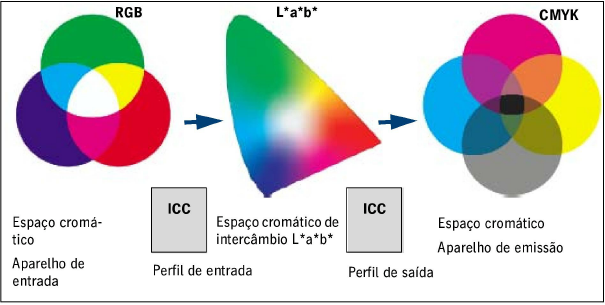
•Em seguida os dados estão no espaço cromático do aparelho de entrada (scanner, câmera digital, etc.).
•Ativando o perfil ICC do aparelho, os dados são convertidos para o espaço cromático de intercâmbio independentes de aparelho (espaço cromático CIEL*a*b*). A abreviatura "CIE" significa "Commission Internationale de l'Eclairage". L*a*b é um nome abstrato para um determinado sistema de cores tridimensional: um eixo apresenta a claridade (L = "Luminiscence"), os outros dois apresentam os diferentes valores de cores (a = vermelho, t -verde, b = amarelo, - azul), onde a e b podem assumir valores positivos ou negativos.
•Para a saída é ativado um perfil ICC adequado para o aparelho de emissão que ajusta os dados de imagem ao aparelho de emissão (monitor, impressora) ou o processo de saída (processo de impressão em offset). Assim os dados de imagem são novamente dependentes de aparelho.
Durante a conversão de espaço cromático os perfis ICC podem estar em valores distintos:
•Perfis ICC embutidos: Os perfis ICC embutidos estão incluídos arquivo de documento e são usados nas etapas de transformação respectivas.
•Perfis ICC não embutidos: Perfis ICC não embutidos devem estar disponíveis como arquivos separados no Prinect Server. Eles serão selecionados nos ajustes do gerenciamento de cores e então serão usados para a conversão.
O Engine de conversão de cores do Prinect Manager e o software do Prinect Color Editor (Acrobat PlugIn) suportam o gerenciamento de cores da Heidelberg. Com o Prinect Manager você pode usar o Gerenciamento de Cores da Heidelberg também para saídas Proof.
Nesta guia você pode realizar ajustes gerais para preparar os documentos para a conversão de cores.
Opção "Adicionar ajustes como comentário PDF"
Se essa opção estiver ativada, os ajustes usados para a conversão de cores serão adicionadas como comentários PDF aos documentos processados.
Opção "Remover traps"
Se essa opção estiver ativada, todas as linhas de Trap existentes nos documentos serão removidas. Para usar o gerenciamento de cores de modo proveitoso, os documentos não devem conter linhas de trap. Em uma operação posterior o Trapping pode ser aplicado novamente. Se nos documentos não houver linhas de trap, essa opção não tem efeito. Assim se recomenda deixar essa Opção ativada.
Opção "Comprimir imagens processadas"
Durante a conversão de cores todas as imagens incluídas nos documentos serão descompactadas. Com essa opção as imagens processadas serão comprimidas em seguida. Os seguintes tipos de compressão estão disponíveis:
•ZIP (sem perda)
ZIP adequado para imagens com áreas grandes e monocromáticas ou amostras de repetição, p. ex. screenshots e imagens simples.
•JPEG (com perda)
JPEG é adequado para imagens coloridas e em tons de cinza, bem como fotografias com processos de cores. Na compressão JPEG podem ocorrer perdas, isto é, serão removidos dados de imagem e a qualidade de imagem será piorada.
Como a compressão JPEG remove dados internos à imagem, os arquivos comprimidos são muito menores que os arquivos compactados com ZIP.
•Automático (JPEG, ZIP, nenhum)
Com a configuração "Automático (JPEG, ZIP, nenhum)" a compressão será realizada dependendo da compressão de imagem original.
Com a compressão o tamanho do arquivo dos documentos PDF diminui.